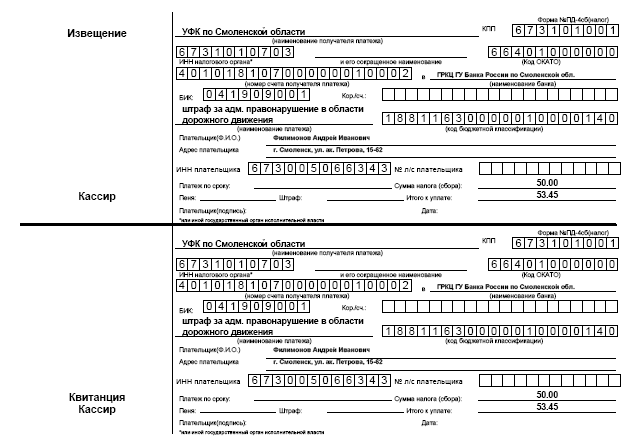Эксперты нашего сайта подготовили самую подробную пошаговую инструкцию в рунете о том, как оплатить услуги ЖКХ через Сбербанк Онлайн.
Кроме явного преимущества комфортного проведения любых платежей из дома перед походом с этой же целью на почту или в отделение банка, этот (электронный) вид нашей деятельности скоро станет обязательным.
Постепенно сокращается оформление книжек по оплате коммунальных платежей, да и количество мест, где это можно сделать. Придётся привыкать к удобному, осваивать компьютер детей или внуков, впускать в свою жизнь новое.
[tip]Чем-то мы уже приблизили будущее – пенсия приходит на социальную карту, мы не озадачиваем почтальонов, сами не толпимся в очереди, не подвергаемся опасности быть обворованными или ограбленными. Ну, о грустном не стоит.[/tip]
Дома перед компьютером можно не спеша попытаться освоить несложные, как потом убедимся, операции электронной оплаты различных услуг.
ОГЛАВЛЕНИЕ:
Открываем личный кабинет в Сбербанке
У нас есть пенсионная пластиковая карта. Можно в Сбербанке обратиться с просьбой получить чек с логином, паролем для входа в личный кабинет Сбербанк-онлайн (СБОЛ).
Терминал выдаст длинный чек с одноразовыми паролями для входа в СБОЛ. Логин и пароль лучше переписать крупно и чётко куда-нибудь, но чтобы не потерять и не обнаружить перед другими. Цифры с чековой ленты могут обесцветиться и исчезнуть. Если лень искать нужную информацию, её можно запомнить. Чем чаще будете пользоваться СБОЛ, тем быстрее запомните и пароль, и логин вашего личного кабинета.
То же самое можно сделать через интернет. Все эти действия, в которых вам помогут домашние или консультанты в Сбербанке, называются регистрацией/авторизацией в сети Сбербанка.
Если что-то не будет получаться в дальнейшем при оплате чего-либо через личный кабинет, а дома не окажется никого сведующего в этом, раздобудьте номер телефона техподдержки СБОЛ. Вежливые девочки-консультанты вас терпеливо выслушают и обязательно подскажут – куда чего нажимать. А пока попытаемся сами пройти путь оплаты услуг ЖКХ по-домашнему.
В поисковой системе (можно Яндекс) вводим в строчку «Сбербанк». Система выдаст много сайтов. Выбираем и нажимаем «Сбербанк Онлайн. Вход в личный кабинет».
Может открыться демонстрационный сайт, где будет куча рисунков с указаниями, стрелочками, кружочками. Это нам не подходит. Выбираем сайт со значком Сбербанка – зелёный кружочек с ёлочками вверх, логотип банка. Собственно вот та самая ссылка: https://online.sberbank.ru
Нам нужно то, где вверху слева появится окно: Логин/Пароль. В строчку Логин вбиваем 10 цифр с чековой ленты (вы переписали эти цифры, чтобы лучше видеть), предварительно переводим регистр клавиатуры на латиницу (у всех по-разному это делается, поинтересуйтесь у членов семьи) и большими буквами.
В строчку Пароль – цифры и знаки второго переписанного нами ряда. Выскочит табличка с текстом: «Вам отправлен SMS-пароль». На мониторе картинка сменится, будет видно, куда надо вбить 4 цифры кода. Они придут вам в смс от «900». Цифры вбили, нажали «Enter» (эту большую клавишу нажать легче, чем целиться мышкой в зеленое окошко «Подтвердить»).
[important]Раскроется ваша «Главная» страница (наверху в зелёной полосе она высветится оранжевым), где указаны все счета, карты и суммы на них. Рассмотрите, что написано сверху, сбоку, внизу. Никто ведь не торопит, не раздражается. Много интересного и нужного можно там увидеть.[/important]
Нажимаем следующий сектор на зелёной полосе: «Переводы и платежи». Откроется другая страница, идём мышкой вниз до строки большими чёрными буквами: Оплата покупок и услуг. Название вашего региона. Ещё пониже увидим: ЖКХ и домашний телефон. Из строчек ещё пониже выбираем, за что надо заплатить.
Очень удобно пользоваться файлом, который вы для себя создадите – наберите список всех платежей:
- свет;
- тепло;
- квартира;
- телефон;
- домофон;
- кабельное;
- детский сад; …
Он может пополняться вами. Напротив каждой строчки проставляете из книжек, квитанций номер лицевого счёта (всё остальное уже выложено в реестре соответствующих служб, нам заполнять больше ничего не надо). Ваша шпаргалка будет выглядеть примерно так:
- Свет – 1234567891.
- Тепло – 123456789 и т.д.
Оплачиваем электроэнергию
Дважды кликаем мышкой на строчку лицевого счёта из десяти цифр по «свету», правой клавишей выбираем «Копировать» (это чтобы не набирать каждый раз цифры, да не сбиться ненароком когда-нибудь).
Переходим на страницу Сбербанка, выбираем «Электроэнергия», откроется страница с несколькими названиями, выбираем привычное глазу (в квитанциях на оплату есть название организации), щёлкаем мышкой по привычному – откроется страница вашего энергосбыта.
В окошке «Выберите услугу» нажимаем стрелку в зелёном окошечке и выбираем из списка подходящее нам (привычное по квитанциям). Обязательно надо выбрать счёт/карту списания. Этот список очень короткий – пенсионная карта. А в окошко «Лицевой счёт» наводим мышкой и правой клавишей щёлкаем «Вставить». В окне ваш лицевой счёт по «свету» из файла-шпаргалки.

Нажимаем «Продолжить» (уже левой клавишей). Опять откроется страница Энергосбыта с уже заполненным лицевым счётом и ещё раз «Продолжить». Открывшаяся страница подробно покажет, сколько и за что мы должны, заполняем окошки. Если там уже есть цифры, их можно корректировать. Сумма посчитается. Нажимаем «Продолжить».
Проверяем на новой странице, ваш ли адрес, подходит ли сумма для перевода (может, побольше заплатим; может, в следующий раз доплатим, а пока денег нет на всю сумму – можно скорректировать). Если всё в порядке, со всем согласны – нажимаем «Продолжить».
Внизу новой страницы нажимаем «Подтвердить по SMS» и ждём СМС. Получаем, вбиваем. Выскакивает голубой штампик «Исполнено». Бывает долго ждём СМС, тормозит система, истекают 5 минут, забиваем любые 4 цифры.
Красным выходит «Введите SMS-пароль», ещё 2 раза забиваем неверные цифры, выскакивает надпись «Новый SMS-пароль», нажимаем на неё и ждём новый пароль. Так приходится делать, когда идут сбои, а времени ожидать нет.
Точно так же рассчитываемся за тепло, воду и т.д.
Оплачиваем воду
Входим в сектор зелёной полосы «Переводы и платежи», выбираем «ЖКХ и домашний телефон» → «Водоснабжение»; нажимаем «Водоканал- …» (название города), получаем страницу: Оплата: Водоканал-…→ Выберите услугу: → Водоснабжение (Оплата по счётчику) (этот список мы получим, когда нажмём стрелочку вниз в выборе услуг, список изучим, нажмём нужное) → Карта списания или Оплатить с: (из развернувшегося списка выбираем пенсионную или другую реальную карту с деньгами) → Лицевой счёт.
Как заполнять это окошко – уже знаем. Открываем файл-шпаргалку, находим «Вода», правой клавишей мышки щёлкаем по номеру лицевого счёта, из открывшегося списка выбираем «копировать», переходим в Сбербанк, правой клавишей мышки щёлкаем по окну «Лицевой счёт». Нажимаем Enter.
[note]Потом нажимать большую клавишу будем машинально (хотя можно прицелиться мышкой в зеленое окошко «Продолжить» и нажать). Всё это сложно читать, а следовать шагам по открывающимся страницам довольно понятно и гораздо быстрее, чем изучать громоздкую инструкцию.[/note]
После «Продолжить» откроется большая страница с вашими данными, в ней будут указаны, в частности, начальные и конечные показания счётчика. Посмотрите, если не согласны, звоните в «Водоканал», там разберутся (при вашем личном участии), уточнят.
Наверняка ведется контроль ваших счётчиков по горячей и холодной воде. Увидели сумму к оплате, скорректировали её и опять «Продолжить». Дальше – как и при оплате элетроэнергии: «Подтвердить по SMS» → код подтверждения по смс от 900 → Enter → Исполнено.
Рассчитываемся за тепло
Делаем всё то же самое: «Переводы и платежи» → «ЖКХ и домашний телефон» → «Теплоснабжение» → название организации по квитанции из списка → ваша подробная квитанция на оплату, где вставляем в окошко ГВС сумму оплаты горячей воды по счётчику → Продолжить → проверить всё, согласиться → Продолжить → «Подтвердить по SMS» → код подтверждения по смс от 900 → Enter → Исполнено.
Становится немножко понятнее. После повторения будет проще и легче.
Оплата жилья
Квартплата – первая в списке коммунальных услуг.
Далее выбираем своё домоуправление или управляющую компанию из списка по названию из квитанции (в дальнейшем это название станет привычным глазу даже при периодическом изменении оформления открывающихся страниц – сайт постоянно совершенствуется, приходится приспосабливаться).
Нашли, открыли, выбираем «Коммунальные услуги» → Лицевой счёт → Продолжить…
Многоскандальный капитальный ремонт оплачивается тоже через раздел Квартплата. Здесь в выборе услуг запрашивается название банка, где открыт счёт фонда, находим его по квитанции. Дальше – по известной, одной для всех платежей схеме.
Если вдруг из списков организаций исчезло что-то – звоним в техподдержку. Могут быть сбиты настройки, устранение неполадки займёт какое-то время (час-два или день-два – вас уведомят обязательно), пропавшие из списков получатели платежей встанут на место. Не обнаруженного почему-либо поставщика услуг можно найти по «Поиску», эта строка всегда на виду, путём внесения в графу ИНН, расчётного счёта.
Посредством системы Сбербанк Онлайн можно оплачивать и кредиты. В секторе «Переводы и платежи» выбираем строку «Погашение кредитов в другом банке». Для проведения этой операции потребуется БИК банка и номер счёта (взять из квитанции). За перевод другому банку Сбербанк, например (в других банках онлайн-оплата может быть на других условиях), берёт 1%, тогда как при внесении в терминал банка-кредитора берётся комиссия, зачастую превышающая этот один сбербанковский процент.
Нужны ли квитанции?
[tip]Никто не обязывает граждан строго хранить чеки об оплате услуг. Но чек на бумажном носителе может потребоваться для доказательства оплаты в суде при необоснованном возникновении задолженности.[/tip]
Такая ситуация может сложиться в отношении аккуратных плательщиков только в условиях плохого учёта в организации-поставщике. Электронная база поступления платежей должна быть и у них. Но мало ли что может случиться.
Статистика всех проведённых платежей сохраняется в банковской интернет-сети, достаточно зайти в «Историю операций Сбербанк Онлайн». Таким образом, необходимость хранить квитанции отпадает, чек всегда можно распечатать на принтере. Распечатанный чек не подтверждён печатью и подписью, но его может заверить сотрудник Сбербанка, и чек станет вполне официальным оправдательным документом.
Интересное в личном кабинете
После проведения необходимых операции присмотритесь, что ещё можно сделать. Можно следить за курсом международной валюты, драгоценных металлов, завести долларовый или металлический счёт, не сходя с места, и в моменты скачков курса валюты пользоваться этим.
Сейчас курс доллара стал ниже. Можно путём «Перевода средств между своими счетами и картами» купить долларов десять или несколько граммов серебра и следить, образовался ли прирост ваших средств на счетах. Доллары и металлы всегда можно обменять на рубли.
Можно открыть счёт «Сохраняй», «Пополняй» или «Управляй», где минимальный указанный рублёвый или валютный взнос за месяц принесёт вам прибыль 5–6 % годовых. Условия расписаны наглядно и понятно, в виде таблиц. Пользоваться легко и удобно. Через месяц на карте оказывается сумма прироста, со временем прирост увеличивается. Интересное онлайн-занятие.